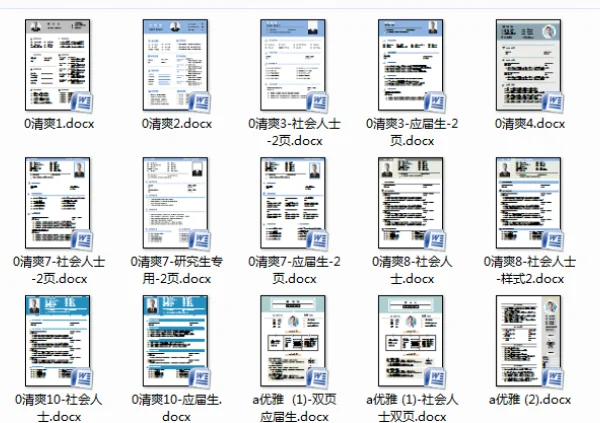在求职过程中,简历是展现个人能力与经历的重要工具。但有时候,我们的简历可能存在一些问题,如格式不够美观、内容不够突出等。为了帮助大家更好地修改简历,本文将为你提供一份详细的Word简历修改教程。通过本教程,你将学会如何调整简历格式、优化内容,以及突出个人特点,从而打造一份完美的简历。
使用帮助
按住 Ctrl+点击对应标题可跳转到说明位置
1.如何快速找到想要的模板………………………………………………………………………………………………….1
2.如何移动文本框和图标…………………………………………………………………………………………………….2
3.如何对齐图标和文本框?…………………………………………………………………………………………………2
4.如何更换照片:…………………………………………………………………………………………………………….. 2
5.如何调整技能图形…………………………………………………………………………………………………………. 3
6.粘贴内容样式变形…………………………………………………………………………………………………………..4
7.模板配色更改…………………………………………………………………………………………………………………5
8.电子投递与打印……………………………………………………………………………………………………………..6
9.如何合并多个文档?……………………………………………………………………………………………………….7
1.如何快速找到想要的模板
除了册子类的,每个分类文件夹下面都有图片预览目录,直接打开此图片目录即可看到本分类文件夹下所有模板预览图,根据名字找到对应的文档打开即可(文件名是对应的)。
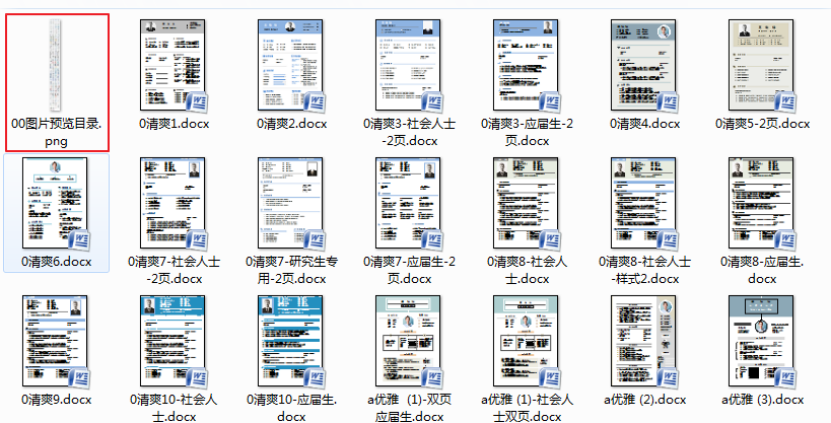
2. 如何移动文本框和图标
选中文本框或图标,按方向键或者鼠标拖动即可移动。有时候发现无法选中,这时候先选择“选择对象”再点击文本框、图标就能选中,之后就可以移动文本框或者图标了。在选择图标或文本框时,按住ctrl键可以同时选中多个对象,一起移动或者进行对齐。选完后要取消勾选,不然会一直保持选择对象状态,无法输入文字。
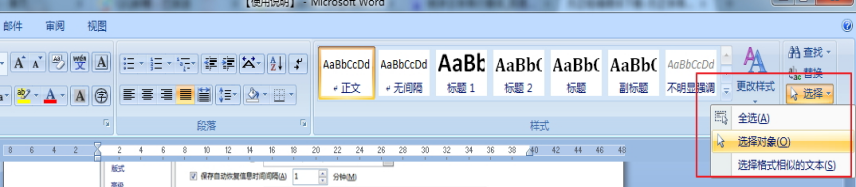

3.如何对齐图标和文本框?
对齐图标或者文本框技巧:(同时按住ctrl键)选中多个图标或者文本框,在绘图工具格式里选择“对齐”,勾选 “对齐所选对象”,然后再选择要对齐的方式“左对齐”、“左右居中”等,然后便可以将多个图标或文本框对齐。
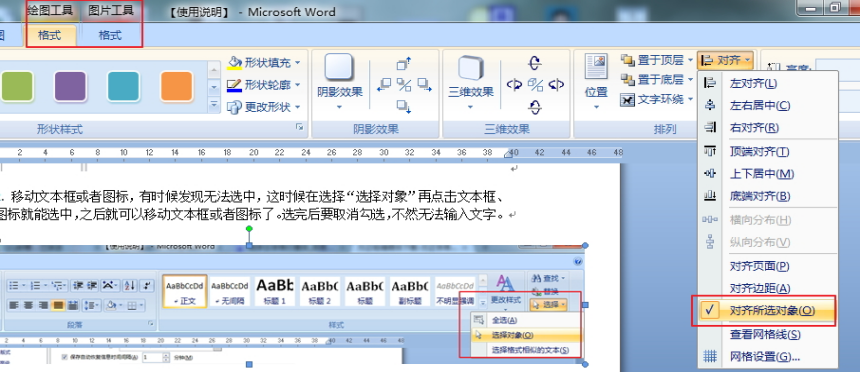
4.如何更换照片:
大多数模板更换照片方法:直接右击原有照片—更改图片—选择自己照片
如果发现无法更换:请选中原来照片,按Delete键删除,然后插入自己的照片,在图片工具中将照片“文字环绕”设成浮于文字上方(或者位置—其他布局选项—版式—浮于文字上方),然后移动到合适位置。

5.如何调整技能图形
不同模板的技能图形调整方法有所不同,基本为以下三种:
①选中阴影部分,直接调整阴影部分的宽度,为避免比例失调,最好不要通过拖动调整,应在绘图工具中调整宽度。(调整前先去掉勾选锁定纵横比)
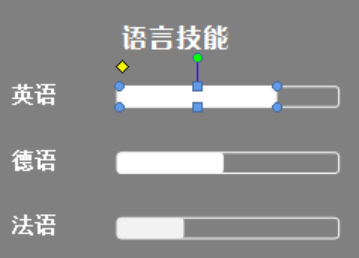


②直接复制阴影部分的图标,粘贴盖住非阴影。比如下面这种:
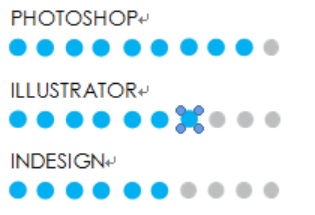
③选中小竖杠,然后使用方向键移动小竖杠的位置,如下面这种:
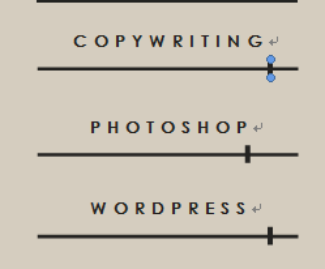
PS:如果你发现移动不了阴影部分,请先解除组合.在图形上面鼠标右键—“组合”—“取消组合”。
6.粘贴内容样式变形
将自己准备好的简历内容粘贴到模板中,发现失去原有效果:
粘贴前尽量不要删完原有的内容,保留一两个字符,粘贴上去会和原来格式相同,粘贴后再删除多余内容
粘贴完以后,会出现类似这样的图标
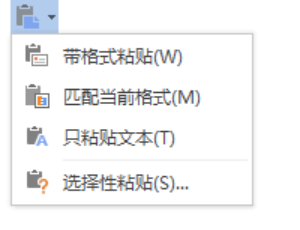
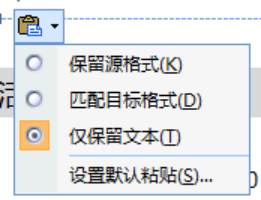
选择仅保留文本,所粘贴内容即可套用粘贴位置的样式。
或者在粘贴内容前,在左上角找到“粘贴”——选择性粘贴——无格式文本
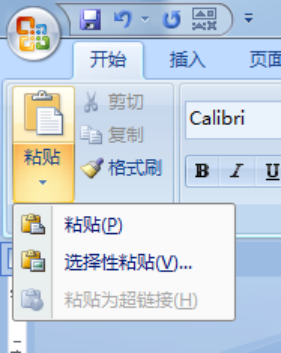
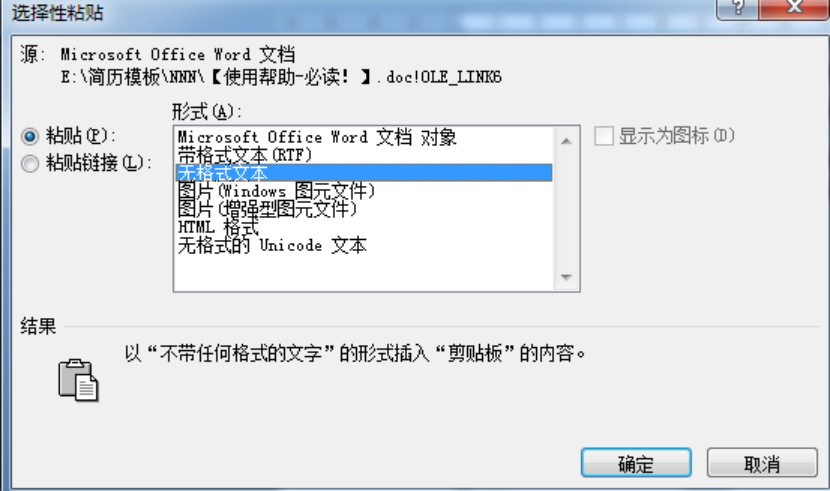
7.模板配色更改
如果你不喜欢简历设置的颜色,可以随意更改,只需更改背景图形填充色和线条边框(轮廓)色即可。右击图片——格式——设置其他颜色。
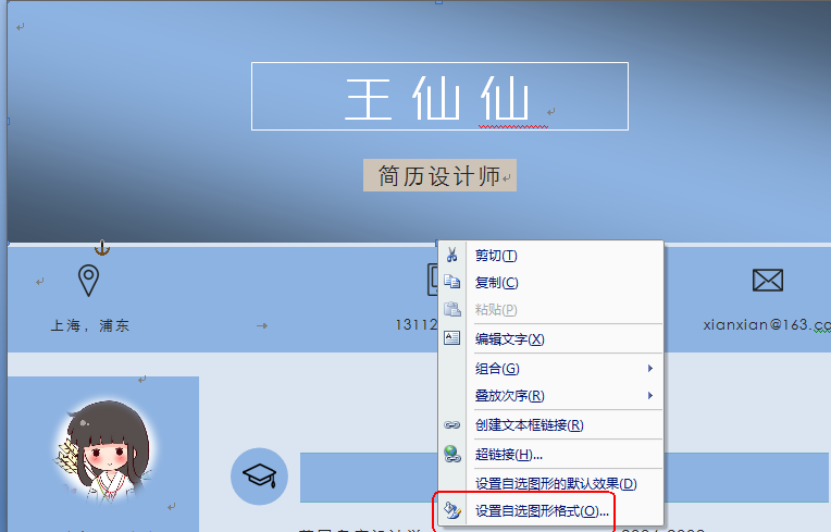
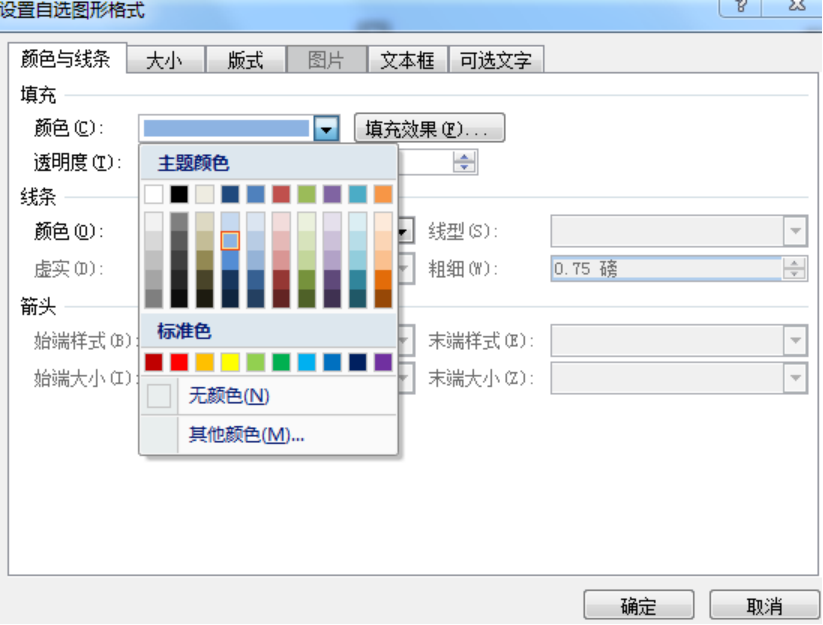
8.电子投递与打印
电子投递:
电子投递建议转换为PDF格式。PDF文档有更好的阅读体验,手机阅读版式不乱,并且能避免Word字体问题、兼容性问题等一系列问题,。
方法1:在线转换
方法2:Word2007可以安装saveaspdf这个插件,Word2010以上可以直接另存为pdf。WPS也有输出pdf的功能。转换为pdf有时会有变形,用WPS输出pdf是目前输出pdf效果最好的方式。嫌安装麻烦的可以交给客服由客服帮助转换。
Saveaspdf插件下载:http://download.microsoft.com/download/6/2/5/6259b99f-1abf-4f27-b2a0-ad018b04f0a6/SaveAsPDFandXPS.exe
WPS下载:www.wps.cn
电子投递到邮箱需特别注意:由于Word格式文档一旦排版稍复杂在邮箱预览就会变形,pdf格式在邮箱预览阅读也不完美,因此建议转换成图片格式,直接将图片插入到邮件正文,然后再附带一份Word或PDF文档(推荐),这样避免别人在邮箱预览阅读,同时也提供了下载阅读的版本。
转换成图片方法:
方法一:http://pan.baidu.com/s/1bLkiWu 下载这个软件转换。只能免费转前3页,如果页数多,可以先转换3页,再把已经转换的页面删掉,再转换剩余的页面。
方法二:在www.wps.cn下载WPS,使用wps里的“特色功能”输出为图片。如找不到输出为图片功能,请先打开左上角WPS文字—帮助—切换版本—切换到旧版。
打印:
打印时建议也保存成pdf再打印,这样避免不同Word软件之间兼容性问题,也可以避免字体嵌入出错的问题,单页多页不带封面简历建议使用157g的铜版纸印刷,要使用无边框打印。
册子模板打印说明:
请参照各文档名称打印。双面打印,每一个文档里面包含着同一张A4纸的正反面。
建议:封面封底200g铜版纸;内页157g铜版纸。
打印完毕后,装订,建议胶装。
具体请与打印店咨询。
9.如何合并多个文档?
① 如果您是打印版简历,无需将多个文档合并,只要分别打印出来,然后装订到一起即可。册子分类下的模板全部都是故意分成多个文档,是为了打印方便,请勿随意合并。
② 需要较高的操作技巧才能完美合并成一个Word,最简单适用的方法如下:
先将需要合并的文档分别转换成pdf文档,然后使用pdfbinder这个软件将pdf文档合并到一起,这样可保证您的文档不会合并出错,排版不会乱。这样即可获得一个合并了的PDF文档。PDF是最推荐的电子投递和打印的文档。